Что такое секции в редакторе сообщений? Видео
Секции – это удобный инструмент, который позволяет создавать и редактировать раскладку вашего сообщения. Они представляют собой пустое пространство, которое можно заполнять разными типами блоков – изображениями, кнопками, текстом и т.д. Каждое сообщение содержит следующие части:
- Шапка – здесь находится логотип и ссылка на просмотр рассылки онлайн, обе опции можно отключить. В эту секцию нельзя добавлять элементы.
- Контент – место, где помещаются ваши секции и базовые блоки.
- Футер – включает ссылку отписки и изменения данных подписчика, а также почтовый адрес.
Секции позволят легко создавать рассылки с привлекательным дизайном и разнообразием хорошо организованного контента.
Кроме того, секции гарантируют, что контент будет правильно разделён в мобильной версии, а также в различных почтовых клиентах.
Секции позволяют сохранять отрезки рассылки как сниппеты для дальнейшего использования с помощью функции Мои блоки, что позволяет ускорить процесс создания сообщений. Вы можете сохранить приветственную часть сообщения или подпись, а потом просто переносить её в свою рассылку не теряя элементов и времени.
Какие типы секций я могу использовать?
Мы приготовили множество шаблонов секций, которые вы можете использовать. Они идут в форме одного, двух, трёх или четырёх столбцов.
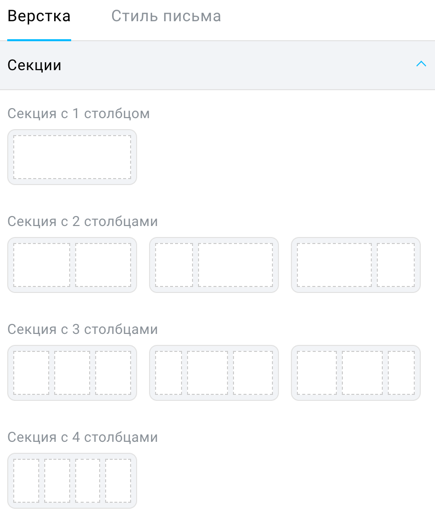
Каждый столбец может содержать блоки разного типа, чтобы подавать читателю разный контент. С их помощью вы легко можете представлять свои продукты или новости. Секция с одним столбцом отлично подходит для текста или изображений, которые нужно растянуть по ширине сообщения, в то время как секции с несколькими столбцами позволяют помещать рядом текст и изображения в аккуратно организованных блоках.
Совмещение секций позволяет вам структурировать сообщение. Если вы хотите показать продукты под фотографией, сначала добавьте секцию с одним столбцом (для основной фотографии), затем секцию с двумя, тремя или четырьмя столбцами, куда вы добавите контент, связанный с продуктами (изображение, описание, кнопка).
Примечание: столбцы внутри секции определяют ширину элементов, добавленных в столбец. Если вы решите уменьшить количество столбцов в секции, мы удалим столбцы с правой стороны.
Как добавлять секции?
Чтобы добавить секции в сообщение:
- Откройте вкладку Верстка в редакторе.
- Разверните меню Секции.
- Выберите тип секции, который хотите использовать.
- Перенесите его на поле редактора.
Секции могут быть добавлены над и под существующими секциями.
Как добавлять контент в секции?
- Откройте вкладку Верстка в редакторе.
- Откройте Базовые блоки.

- Выберите блоки, которые хотите использовать, и перенесите их на поле редактора. Мы покажем вам доступные места, куда можно поместить блок, с помощью надписи Перетащите сюда и выделения блока цветом.

Вы можете помещать несколько блоков с контентом внутри секции просто перетаскивая элементы внутрь секции и выбирая их положение. Блоки будут вставать друг над другом внутри секции или столбца.
Как перемещать, сохранять, дублировать или удалять секцию?
Когда вы кликаете секцию или наводите на неё курсор, в правом верхнем углу вы видите панель инструментов, которая позволяет:
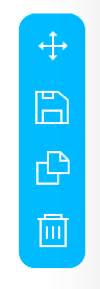
- Переместить секцию. Удерживайте первую иконку и перемещайте секцию.
- Сохранить секцию в Мои блоки, кликнув иконку дискеты. Сохраняя блок, вы сможете увидеть предпросмотр того, что сохранится, во всплывающем окне. Введите имя блока и кликните Сохранить.
- Дублируйте секцию с помощью третьей иконки. Копия всегда будет помещаться под текущей секцией.
- Удалите секцию с помощи иконки мусорной корзины.
Как стилизовать секцию?
Стилизация позволяет задать каждой секции уникальный дизайн. Вы также можете стилизовать каждый индивидуальный базовый блок, чтобы добиться привлекательного дизайна сообщений.
Каждая секция позволяет задать для неё стиль с помощью следующих настроек:
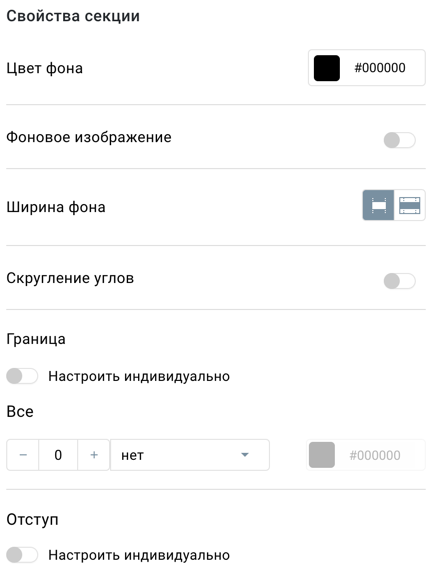
- Цвет фона – цвет секции целиком (рекомендуется добавлять его даже если вы используете фоновое изображение, так как некоторые почтовые клиенты не поддерживают фоновые изображения.Больше информации доступно здесь).
- Фоновое изображение – изображение на фоне вашего контента в секции.
- Ширина фона – вы можете выбрать будет ли цвет фона или фоновое изображение растягиваться по ширине сообщения, или по ширине всего экрана.
- Граница – граница, обводящая секцию (может изменяться индивидуально).
- Отступ – расстояние от контента до границы секции (может изменяться индивидуально).
- Скрыть на мобильных – позволяет скрыть секцию в мобильной версии сообщения.
Примечание: увеличение отступа и границы уменьшит размер контента внутри секции.
Кроме того, у каждой секции есть Параметры столбцов, которые можно открыть в верхней части настроек. Advanced settings allow you to edit styling for the columns individually.
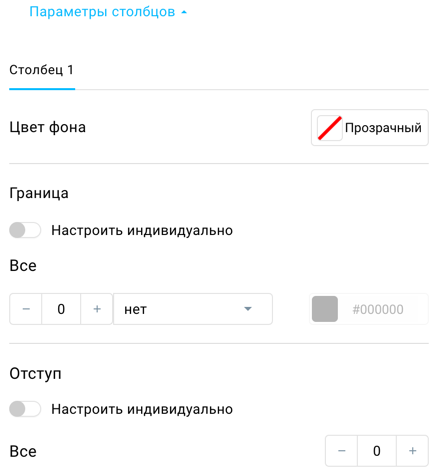
Вы можете настроить:
- Цвет фона столбца – у каждого столбца есть свой цвет, независимый от цвета секции.
- Граница столбца – граница, обводящая столбец (может изменяться индивидуально).
- Отступ столбца – расстояние между элементами внутри столбца и границей столбца (может изменяться индивидуально).
- Интервал между столбцами – для секций с несколькими столбцами вы можете редактировать расстояние между столбцами.
Примечание: увеличение отступа и границы уменьшит размер контента внутри секции.

